Desbloquee todo su iPhone/iPod/iPad borrando el código de acceso y eliminando completamente el ID de Apple.
Mantener la pantalla del iPhone 16 encendida sin que se apague automáticamente
Probablemente te hayas encontrado con una situación en la que sigues desbloqueando tu iPhone y este se apaga automáticamente después de 30 segundos de inactividad. ¡Esta situación es realmente muy molesta cuando sigues abriéndolo una y otra vez! Bueno, ¡por suerte, llegaste a esta publicación! ¡Esta publicación presenta 4 formas competentes de enseñarte cómo mantener encendida la pantalla de tu iPhone! Entonces, sin más demora, ¡comienza a explorar cada una de ellas a continuación y libérate de las molestias!
Lista de guías
Cómo mantener la pantalla del iPhone encendida mediante la configuración de bloqueo automático Mantenga la pantalla del iPhone encendida mientras lo usa mediante la función Levantar para activar ¿Por qué no se puede mantener encendida la pantalla del iPhone con el bloqueo automático en gris? Qué hacer si el iPhone de otra persona se bloquea sin contacto Preguntas frecuentes sobre cómo mantener encendida la pantalla del iPhone 16Cómo mantener la pantalla del iPhone encendida mediante la configuración de bloqueo automático
La primera forma que te puede mostrar cómo mantener la pantalla encendida del iPhone es accediendo a tu dispositivo Configuración de bloqueo automáticoEste ajuste se compone de varias opciones (desde 3 segundos hasta 5 minutos y Nunca) que te permiten modificar el tiempo en el que tu iPhone se apagará, especialmente cuando esté inactivo. Hacer esto te ayudará a no desbloquear repetidamente tu iPhone cuando estés haciendo cosas que necesiten que tu dispositivo se mantenga activo. Ahora, si te preguntas "¿Cómo mantengo la pantalla de mi iPhone encendida por más tiempo a través de los Ajustes de Bloqueo Automático?", estos son los pasos que debes seguir:
Paso 1Abra la aplicación "Configuración" en su iPhone, acceda a "Pantalla y brillo" desde la lista de opciones, desplácese un poco hacia abajo y toque el botón "Bloqueo automático".
Paso 2A continuación, entre las opciones, si deseas ampliar el tiempo antes de que tu iPhone entre en modo de suspensión, puedes elegir entre 1 y 5 minutos. De lo contrario, si deseas que permanezca encendido, selecciona la opción "Nunca".
Paso 3Luego, cuando aparezca el ícono de la "marca de verificación azul" en el lado derecho de la opción elegida, esto solo significa que ya ha modificado la configuración de bloqueo automático. Luego, toque el botón "Atrás".
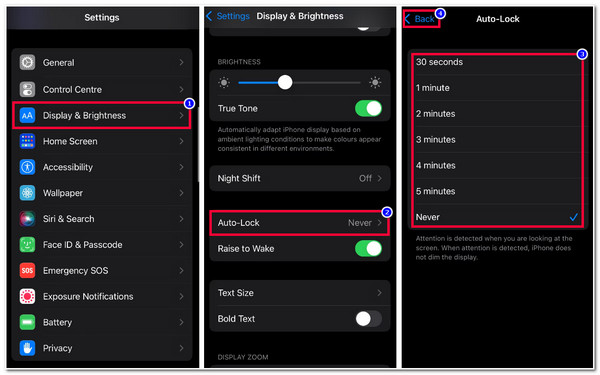
Mantenga la pantalla del iPhone encendida mientras lo usa mediante la función Levantar para activar
Otra forma en la que también puedes mostrar cómo mantener encendida la pantalla de tu iPhone sin tocarla es habilitar la Levantarse para despertar Opción. Al habilitar esta opción, ya no necesitará encender su dispositivo manualmente. Todo lo que necesita hacer es levantarlo, como levantarlo de un escritorio o sacarlo de su bolsillo y dejar que los sensores enciendan su dispositivo por usted. Sin embargo, esta función solo está disponible con los modelos de iPhone con iOS 10 o superior. Si está usando un iPhone con esas versiones de iOS 10 o superior, estos son los pasos que le muestran cómo mantener la pantalla del iPhone encendida a través de la función Levantar para activar:
Paso 1Accede a la aplicación “Configuración” de tu iPhone, selecciona la opción “Pantalla y brillo” y dirígete a la función “Levantar para activar” justo debajo de la función de bloqueo automático.
Paso 2Después de eso, toca el botón de activación de Levantar para activar para habilitar la función. Luego, apaga tu iPhone, colócalo sobre un escritorio, intenta levantarlo y comprueba si la función está funcionando.
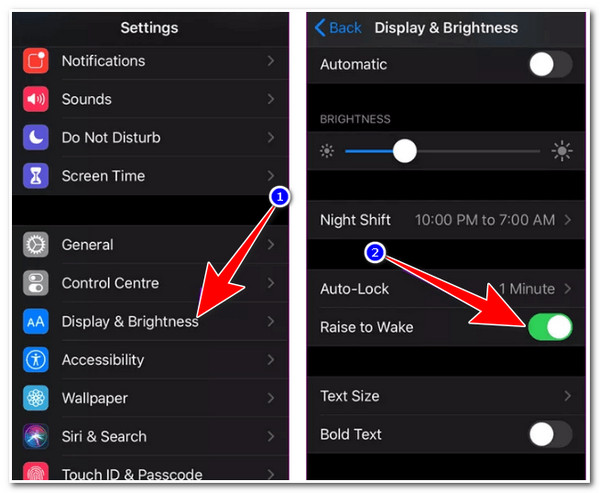
¿Por qué no se puede mantener encendida la pantalla del iPhone con el bloqueo automático en gris?
¡Eso es todo! Esas son las dos formas de mantener encendida la pantalla del iPhone. Ahora, si no pudiste realizar la primera forma porque la opción de bloqueo automático está en gris, debes desactivar la opción de bloqueo automático. Modo de bajo consumo! Cuando activas el modo de bajo consumo en tu iPhone, la función de bloqueo automático establecerá automáticamente el tiempo de pantalla en 30 segundos. No puedes establecerlo en otros minutos ni en la opción "Nunca". Esto es para conservar la batería de tu iPhone, que también es la función principal del modo de bajo consumo. Si quieres que tu iPhone se encienda durante más de 30 segundos, debes desactivar el modo de bajo consumo. Entonces, ¿cómo desactivas el modo de bajo consumo para que la pantalla de tu dispositivo permanezca encendida durante más tiempo? Estos son los pasos que debes seguir:
Paso 1Accede a la aplicación “Ajustes” de tu iPhone, baja un poco, selecciona la opción “Batería” y toca el botón “Interruptor de modo de bajo consumo” para apagarla.
Paso 2Después de eso, puedes seguir los pasos destacados de la parte 1 y ver si la función "Bloqueo automático" sigue en gris. Si no lo está, puedes configurar el tiempo durante el cual se apagará tu iPhone.
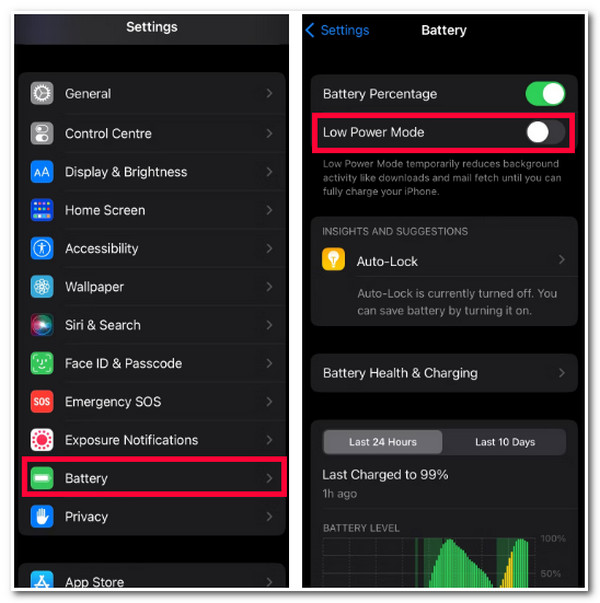
Qué hacer si el iPhone de otra persona se bloquea sin contacto
¡Ahí lo tienes! Así es como mantienes encendida la pantalla del iPhone y cómo deshabilitar el botón de bloqueo automático. ¿Qué pasa si tu amigo te entrega su iPhone mientras está fuera en algún lugar y, cuando estás a punto de usarlo, de repente se bloquea con la función de bloqueo automático? Como está fuera en algún lugar, ¡no puedes comunicarte con él ni comunicarte con él! Bueno, para poder seguir usándolo, puedes usar el botón de bloqueo automático. Desbloqueador de iPhone ¡Esta herramienta puede eliminar de manera eficiente todas las contraseñas de los iPhones, incluidas las contraseñas de la pantalla de bloqueo activadas por la función de bloqueo automático para iniciar. Además, también es capaz de ayudarlo a recuperar el acceso a un iPhone bloqueado sin ninguna pérdida de datos y con una tasa de éxito. Además, solo necesita unos pocos clics para desbloquear el iPhone. ¡Gracias a su interfaz intuitiva y al proceso de desbloqueo de iPhone fácil de ejecutar!

Elimina de forma eficaz todos los códigos de acceso de iOS, incluidos los de 4 o 6 dígitos, Touch ID y Face ID.
Capaz de eliminar restricciones de tiempo de pantalla, contraseñas de tiempo de pantalla y Compartir en familia.
Restablezca su ID de Apple/iCloud, elimine su contraseña y desactive Buscar mi iPhone.
Admite todos los modelos y versiones de iPhone, incluido el último iPhone 16 con iOS 17/18.
100% seguro
100% seguro
Paso 1Descargue e instale el Desbloqueador de iPhone en su computadora Windows o Mac. Luego, inicie la herramienta, conecte el iPhone bloqueado a la computadora mediante un cable USB y luego verifique la notificación con atención. A continuación, haga clic en el botón "Iniciar" para continuar con el siguiente paso.

Paso 2A continuación, una vez realizado el proceso de escaneo, lea atentamente la información sobre su dispositivo, confirme cada información y haga clic en el botón "Iniciar" para descargar el paquete de firmware.

Paso 3Luego de eso, una vez que el proceso de descarga haya terminado, ingrese el “0000” en el campo de entrada y haga clic en el botón “Desbloquear” para iniciar el proceso de desbloqueo del iPhone. Esto solo tomará unos minutos en completarse.

Etapa 4Una vez que se haya realizado el proceso de desbloqueo, ¡podrás acceder al iPhone de tu amigo! ¡Y listo! ¡Así es como se desbloquea un iPhone bloqueado con la herramienta 4Easysoft iOS Unlocker!
Preguntas frecuentes sobre cómo mantener encendida la pantalla del iPhone 16
-
1. ¿La función Levantar para activar agota la batería?
Sí, de alguna manera agota la batería. Esta función Levantar para activar necesita energía de la batería cuando los sensores detectan movimientos de elevación. En ese caso, la función Levantar para activar siempre se activará una vez que levantes tu iPhone y varias veces durante el día.
-
2. ¿La función Levantar para activar desbloquea automáticamente un iPhone cuando se activa?
No, no desbloqueará tu iPhone una vez que se active. Si levantas tu iPhone, se abrirá automáticamente la pantalla de bloqueo. Desde allí, puedes consultar tus notificaciones, acceder al Centro de control, capturar una imagen, etc.
-
3. ¿Se agota la batería de mi iPhone una vez que configuro el bloqueo automático en Nunca?
¡Sí! Una vez que hayas configurado la función de bloqueo automático en Nunca, tu dispositivo nunca pasará al modo de suspensión ni se apagará, lo que consumirá mucha batería. Pero si realmente necesitas configurarlo en Nunca, a veces puedes al menos apagarlo manualmente presionando el botón de encendido.
Conclusión
Ahora, esas son las 4 formas sencillas de enseñarte cómo mantener la pantalla de tu iPhone encendida y cómo puedes deshacerte del bloqueo automático en gris. ¡Con estas formas, ahora puedes liberarte de la molestia de desbloquear tu iPhone repetidamente! Si no puedes desbloquear un iPhone bloqueado de tu amigo/familiar debido al bloqueo automático, puedes usar el Desbloqueador de iPhone ¡Para desbloquearlo! La potente tecnología de desbloqueo de iPhone de esta herramienta te permite eliminar de forma rápida y eficaz las contraseñas de la pantalla de bloqueo sin perder datos. ¡Visita el sitio web de esta herramienta hoy mismo para obtener más información!
100% seguro
100% seguro



